
परंतु काही इतर नुवास स्पष्ट होऊ शकत नाहीत, विशेषकरून नवशिके वापरकर्त्यांसाठी, उदाहरणार्थ: नॉन-क्रियाित केलेल्या विंडोज 10 वर वॉलपेपर कसे बदलायचे, वॉलपेपरचे स्वयंचलित शिफ्ट कॉन्फिगर करा, डेस्कटॉपवरील फोटो डेस्कटॉपवरील गुणवत्तेला का देत आहे? डीफॉल्टनुसार संग्रहित आणि डेस्कटॉपवर अॅनिमेटेड वॉलपेपर बनविणे शक्य आहे. हे सर्व या लेखाचे विषय आहे.
- वॉलपेपर स्थापित आणि बदलणे (जर ओएस सक्रिय नसेल तर)
- स्वयंचलित शिफ्ट (स्लाइडशो)
- जेथे विंडोज 10 साठवले जातात
- गुणवत्ता डेस्कटॉप वॉलपेपर
- अॅनिमेटेड वॉलपेपर
कसे ठेवले पाहिजे (बदला) वॉलपेपर विंडोज 10 डेस्कटॉप
प्रथम आणि सर्वात सोपा - आपल्या डेस्कटॉपवर आपले चित्र किंवा प्रतिमा कशी स्थापित करावी. हे करण्यासाठी, विंडोज 10 मध्ये, रिक्त डेस्कटॉप स्थानावरील उजव्या माऊस बटणावर क्लिक करणे आणि वैयक्तिकरण मेनू आयटम निवडा.
वैयक्तिकरण सेटिंग्जच्या "पार्श्वभूमी" विभागात, "फोटो" निवडा (जर सिलेक्यू उपलब्ध नसेल तर सिस्टम सक्रिय नसल्यामुळे, ते कसे मिळवावे याबद्दल माहिती पुढीलप्रमाणे आहे) आणि नंतर - प्रस्तावित एक फोटो सूची किंवा "विहंगावलोकन" बटणावर क्लिक करून आपली स्वतःची प्रतिमा डेस्कटॉप वॉलपेपर (जो आपल्या संगणकावर आपल्या कोणत्याही फोल्डरमध्ये संग्रहित केला जाऊ शकतो) सेट करते.
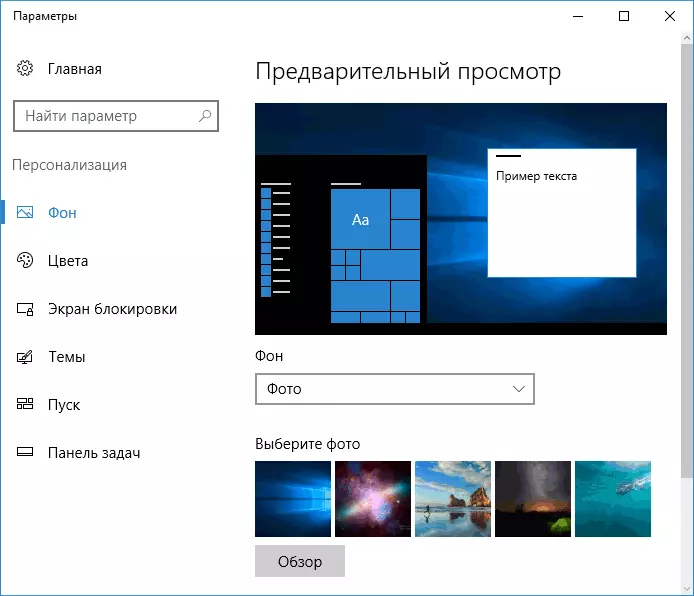
इतर सेटिंग्ज व्यतिरिक्त, "विस्तार", "विस्तार", "भरणे", "आकार", "स्फोट करणे" आणि "मध्यभागी" वॉलपेपर वॉलपेपरसाठी उपलब्ध आहेत. जर फोटो रेझोल्यूशन किंवा स्क्रीनच्या प्रमाणांशी जुळत नसेल तर आपण निर्दिष्ट पर्यायांचा वापर करून वॉलपेपरला अधिक आनंददायक दृश्यात आणू शकता, परंतु मी आपल्या स्क्रीन रिझोल्यूशनशी जुळणार्या वॉलपेपर शोधणे शिफारस करतो.
ताबडतोब, पहिली समस्या कदाचित आपल्यासाठी प्रतीक्षा करू शकते: जर आपण विंडोज 10 च्या सक्रियतेसह वैयक्तिकरण पॅरामीटर्समध्ये सर्व काही केले नाही तर आपल्याला एक संदेश दिसेल की "आपल्याला संगणकास वैयक्तिकृत करणे आवश्यक आहे."
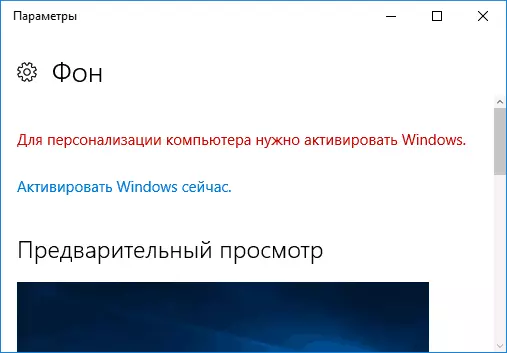
तथापि, या प्रकरणात, आपल्याकडे डेस्कटॉप वॉलपेपर बदलण्याची क्षमता आहे:
- आपल्या संगणकावर कोणतीही प्रतिमा निवडा, उजव्या माऊस बटणावर क्लिक करा आणि "डेस्कटॉप पार्श्वभूमी प्रतिमा बनवा" आयटम निवडा.

- इंटरनेट एक्स्प्लोररमध्ये समान कार्य देखील समर्थित आहे (आणि आपल्या विंडोज 10 मध्ये आपल्या विंडोज 10 मध्ये असणे शक्य आहे): आपण या ब्राउझरमध्ये प्रतिमा उघडल्यास आणि उजव्या माऊस बटणावर क्लिक केल्यास, आपण ते बनवू शकता. पार्श्वभूमी नमुना
म्हणून, जरी आपले सिस्टम सक्रिय केले नाही, तरीही आपण डेस्कटॉप वॉलपेपर बदलू शकता.
वॉलपेपर स्वयंचलित शिफ्ट
विंडोज 10 डेस्कटॉप, म्हणजे वर स्लाइडशो काम समर्थन आपल्या निवडलेल्या लोकांमध्ये वॉलपेपर स्वयंचलित शिफ्ट. वैयक्तिकरण घटके, हे वैशिष्ट्य वापरण्यासाठी, "पार्श्वभूमी", शेतात, स्लाइडशो निवडा.

यानंतर आपण खालील घटके सेट करू शकता:
- डेस्कटॉप वॉलपेपर असलेले फोल्डर वापरले जाऊ (फोल्डर "विहंगावलोकन" दाबून आणि प्रतिमा फोल्डर दाखल केल्यानंतर, फोल्डर निवडले आहे तेव्हाच म्हणजेच, आपण "रिकामे" आहे की नाही ते पाहा, या या सामान्य ऑपरेशन आहे विंडोज 10 मध्ये वैशिष्ट्य, वॉलपेपर अजूनही डेस्कटॉपवर दर्शविले जाईल).
- वॉलपेपर स्वयंचलित मध्यांतर बदल (ते डेस्कटॉप पुढील क्लिक करा बदलले जाऊ शकत योग्य क्लिक करा).
- ऑर्डर आणि डेस्कटॉप वर स्थान प्रकार.
काहीही गुंतागुतीचे आणि त्याच चित्र पाहण्यासाठी सर्व वेळ कंटाळले आहेत अशा वापरकर्त्यांना पासून कोणीतरी, उपयोगी असू शकते.
कुठे 10 डेस्कटॉप वॉलपेपर विंडोज साठवली जाते
विंडोज 10 कार्यरत डेस्कटॉप प्रतिमेशी संबंधित वारंवार विचारले जाणारे प्रश्न एक संगणकावर वॉलपेपर मानक फोल्डर कुठे आहे आहे. उत्तर संपूर्णपणे स्पष्ट नाही आहे, पण तो इच्छुक असलेल्या उपयोगी असू शकते असतात.
- लॉक स्क्रीन करतात समावेश मानक वॉलपेपर, काही, आपण सी मध्ये शोधू शकता: स्क्रीन आणि वॉलपेपर सबफोल्डर मध्ये \ विंडोज \ वेब \ फोल्डर.
- फोल्डर सी मध्ये: \ वापरकर्ते \ USER_NAME \ AppData \ रोमिंग \ Microsoft \ विंडोज \ थीम आपण वर्तमान डेस्कटॉप वॉलपेपर आहे TRANSCODEDWALLPAPER फाइल आढळेल. विस्तार न करता फाइल, पण तो एक नियमित JPEG, म्हणजे आहे आपण या फाइल नाव .jpg विस्तार पर्याय आणि योग्य फाइल प्रकार प्रक्रिया कोणत्याही कार्यक्रम उघडू शकता.
- आपण Windows 10 रेजिस्ट्री संपादक, HKEY_CURRENT_USER \ Software \ Microsoft \ इंटरनेट एक्सप्लोरर \ डेस्कटॉप \ जनरल नंतर गेलो तर, आपण डेस्कटॉपवर वर्तमान वॉलपेपर मार्गावर सूचित घटक Wallpapersource दिसेल.
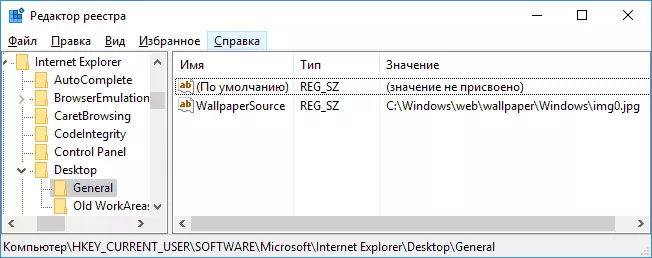
- \ वापरकर्ते \ USER_NAME \ AppData \ स्थानिक \ \ मायक्रोसॉफ्ट विंडोज \ थीम: आपण फोल्डर सी मध्ये शोधू शकता विषय पासून वॉलपेपर
या सर्व विंडोज 10 वॉलपेपर जेथे आपण त्यांना स्वत: ला संचयित संगणकावर त्या फोल्डर वगळता साठवले जाते जेथे मुख्य स्थाने आहेत.
डेस्कटॉपवर वॉलपेपर गुणवत्ता
वापरकर्ते वारंवार तक्रारी एक डेस्कटॉप वॉलपेपर गरीब गुणवत्ता आहे. या कारणे खालील गुण म्हणून सर्व्ह करू शकता:- वॉलपेपर ठराव आपल्या स्क्रीनच्या ठराव जुळत नाही. त्या. तुमचा मॉनिटर 1920 × 1080 एक ठराव आहे, तर आपण, त्याच ठराव वॉलपेपर वापरू नये "विस्तार" पर्याय वापर न करता, "ताणा", "भरणे", "आकार" वॉलपेपर मापदंड सेटिंग्ज मध्ये. चांगल्या पर्याय "केंद्रीत" (किंवा कलाकृती साठी "बंद").
- विंडोज 10 उत्कृष्ट दर्जाचे होते की वॉलपेपर आनंद, त्याच्या स्वत: च्या मार्गाने JPEG मध्ये त्यांना दाबत, जे worsede-गरीब गुणवत्ता ठरतो. हे circumvented जाऊ शकते तर मग हे कसे करायचे ते वर्णन.
विंडोज 10 मध्ये वॉलपेपर स्थापना करण्यासाठी, दर्जेदार हरवलेले असतात नाही (किंवा गमावले म्हणून लक्षणीय नाही), आपण JPEG संक्षेप मापदंड परिभाषित करते नोंदणी मापदंड एक बदलू शकता.
- नोंदणी संपादक जा (विन R, Regedit प्रविष्ट करा) आणि HKEY_CURRENT_USER \ नियंत्रण पॅनेल \ डेस्कटॉप विभागात जा.
- रेजिस्ट्री एडिटर उजव्या बाजूला उजवे-क्लिक करून, JpegimportQuality नावाची एक नवीन DWORD घटक तयार
- नव्याने निर्माण घटक वर डबल क्लिक करा आणि मूल्य सेट 60 वरून 100, 100 जास्तीत जास्त प्रतिमा गुणवत्ता (संक्षेप न) आहे जेथे.
चांगल्या दर्जाचे प्रदर्शित करण्यासाठी नोंदणी संपादक बंद करा, संगणक पुन्हा सुरू करा किंवा मार्गदर्शक आणि पुन्हा एकदा सुरु पुन्हा स्थापित डेस्कटॉप वॉलपेपर.
डेस्कटॉपवर उच्च दर्जाचे वॉलपेपर वापरू दुसरा पर्याय क TRANSCODEDWALLPAPER फाइल पुनर्स्थित करण्यात आहे: \ वापरकर्ते \ USER_NAME \ AppData \ रोमिंग \ Microsoft \ विंडोज \ थीम आपल्या मूळ फाइल.
विंडोज 10 मध्ये वॉलपेपर सजीव
वारंवार विचारले वापरकर्ते एक - प्रश्न कसे, विंडोज 10 मध्ये थेट सजीव वॉलपेपर करण्यासाठी डेस्कटॉप पार्श्वभूमी व्हिडिओ ठेवले आहे. सर्वात एम्बेडेड फंक्शन्समध्ये, या हेतूने नाही आहेत आणि केवळ उपाय तृतीय-पक्ष सॉफ्टवेअर वापरण्यासाठी आहे.
Deskscapes जे कार्यक्रम, पण, दिले जाते - शिफारस केली जाऊ शकते काय, आणि नक्की काय कार्य. शिवाय, कार्यक्षमता सजीव वॉलपेपर मर्यादित नाही. आपण अधिकृत साइट http://www.stardock.com/products/dekscapes/ पासून Deskscapes डाउनलोड करू शकता
मी हे पूर्ण: मी तुम्हाला येथे आढळले ते काय उपयुक्त होते डेस्कटॉप वॉलपेपर आधी माहित नाही काय केले आणि आशा आहे.
